In diesem Tutorial befassen wir uns eingehend mit der Ressourcenverwaltung und der effektiven Handhabung von Bildern in Affinity Publisher. Der Umgang mit Bildern ist oft entscheidend für das Gelingen eines Layouts. Die Software bietet vielseitige Funktionen, um Bilder kreativ zu nutzen und ihre Effekte gezielt einzusetzen. Lass uns entdecken, wie du die Ressourcenverwaltung nutzen kannst, um deine Projekte zu optimieren und die Bildnutzung auf das nächste Level zu heben.
Wichtigste Erkenntnisse
- Die Ressourcenverwaltung bietet einen zentralen Überblick über alle verwendeten Medien.
- Bilder können vielseitig platziert und angepasst werden, einschließlich der Verwendung von Deckkraft und Mischmodi.
- Über die Ressourcenverwaltung kannst du Bilder verwalten, ersetzen und ihre Verknüpfungen verfolgen.
- Das Einbetten von Bildern hat Vor- und Nachteile, die du bedenken solltest, bevor du deine Datei teilst.
Schritt-für-Schritt-Anleitung
Der Einstieg in die Ressourcenverwaltung
Um die Ressourcenverwaltung zu eröffnen, navigiere zu „Dokument“ und wähle „Ressourcen verwalten“. Hier erhältst du einen umfassenden Überblick über alle Bilder, die in deinem Dokument verwendet werden. Diese Übersicht erleichtert dir die Kontrolle über deine Medien und bietet die Möglichkeit, Bilder einfach auszutauschen oder zu löschen.
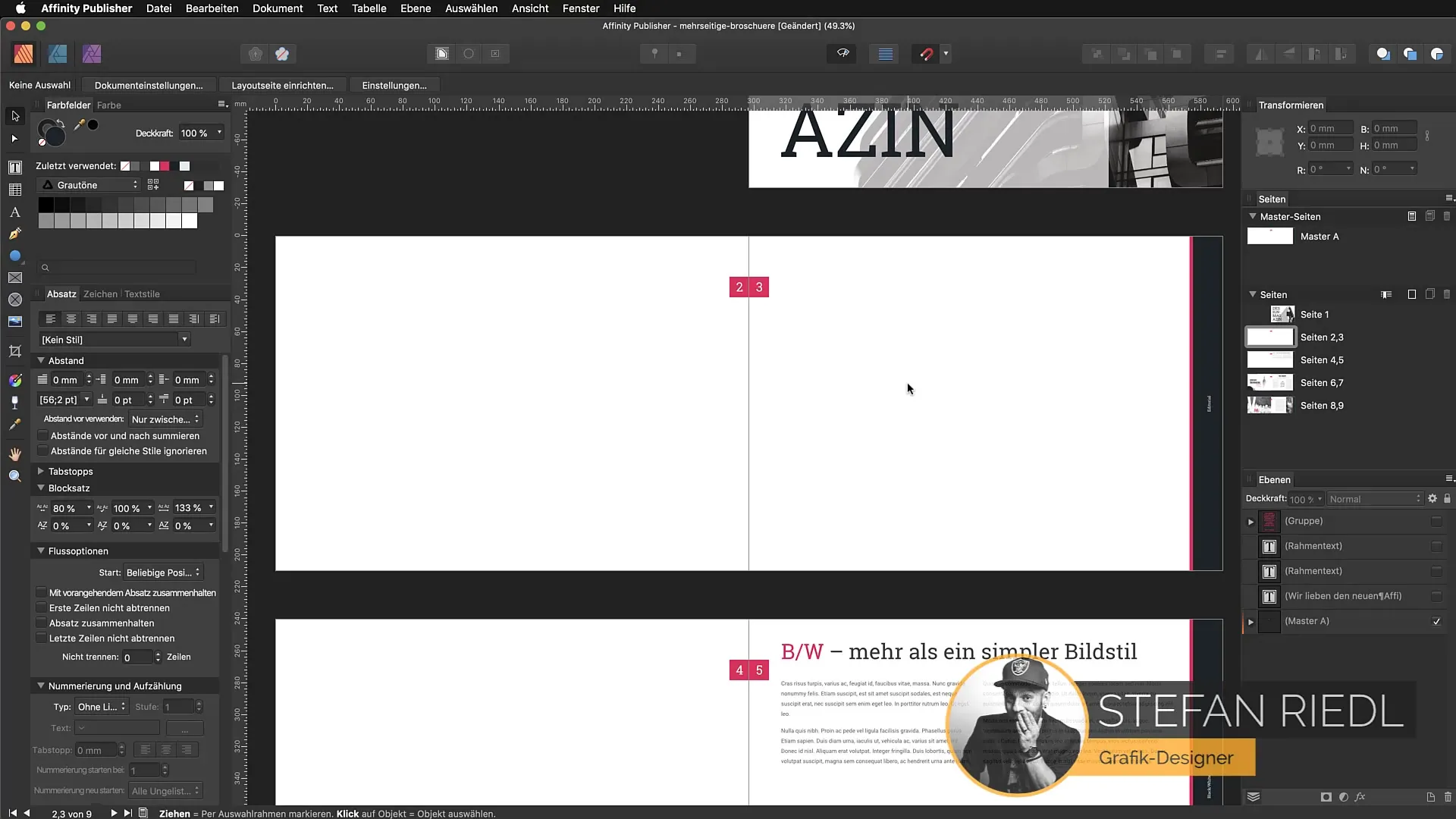
Bilder platzieren
Wenn du Bilder in dein Dokument einfügen möchtest, gibt es mehrere Methoden. Du kannst entweder den Dialog zum Platzieren von Bildern nutzen oder Bilder direkt per Drag & Drop in deine Layouts ziehen. Wenn du mehrere Bilder einfügen möchtest, empfehle ich, mit einem Rechteckrahmen zu beginnen. Platziere und kopiere den Rahmen entsprechend.
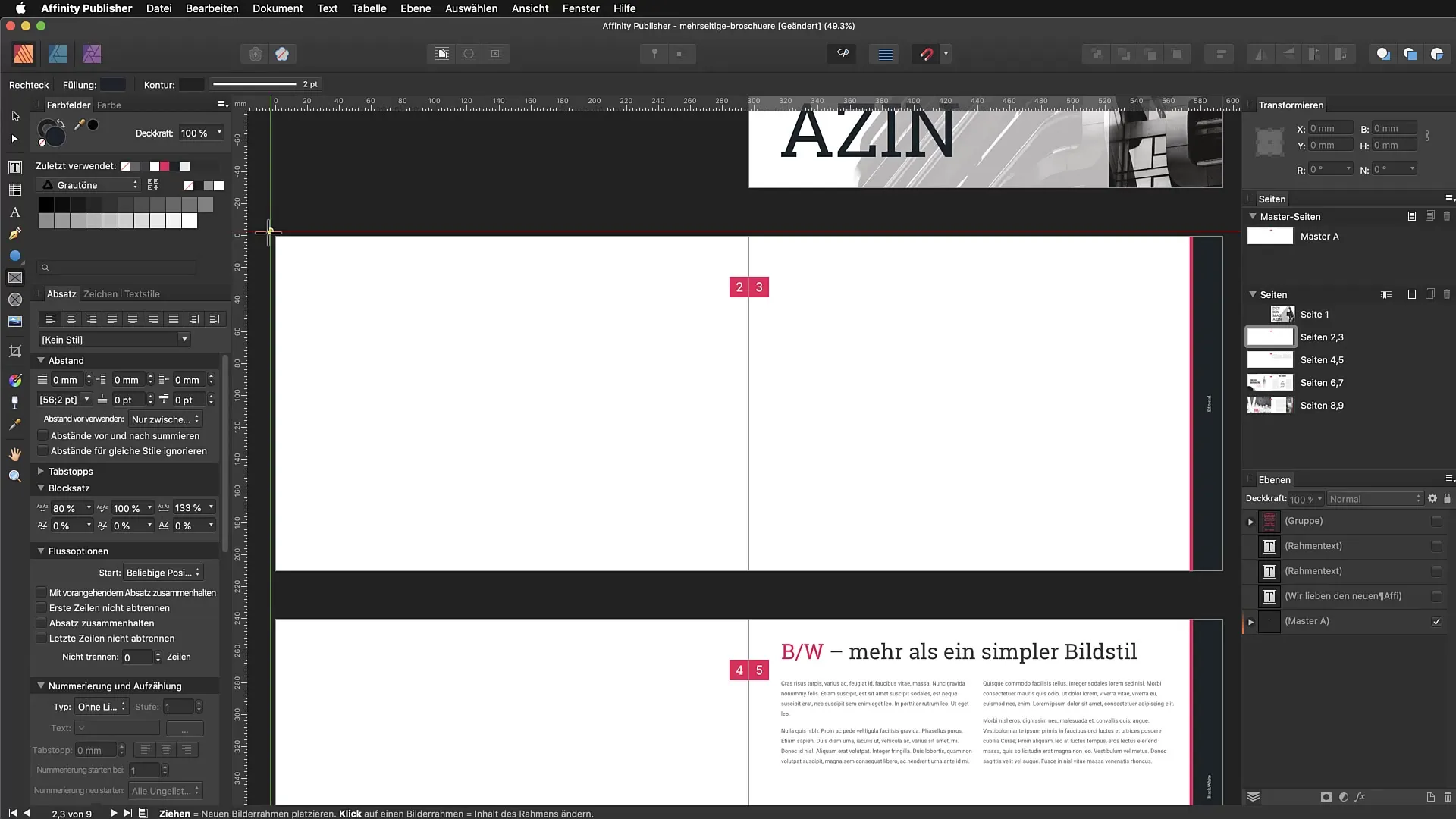
Bildformate und Platzierung
Affinity Publisher unterstützt verschiedene Bildformate wie PSD, AI, PDF, JPEG, TIFF, PNG und mehr. Um Bilder auszuwählen, gehe zu „Datei“ und dann zu „Platzieren“. Wähle die gewünschten Bilder aus und klicke auf „Öffnen“, um sie in dein Layout einzufügen. Du kannst die Bilder anschließend verschieben und anpassen.
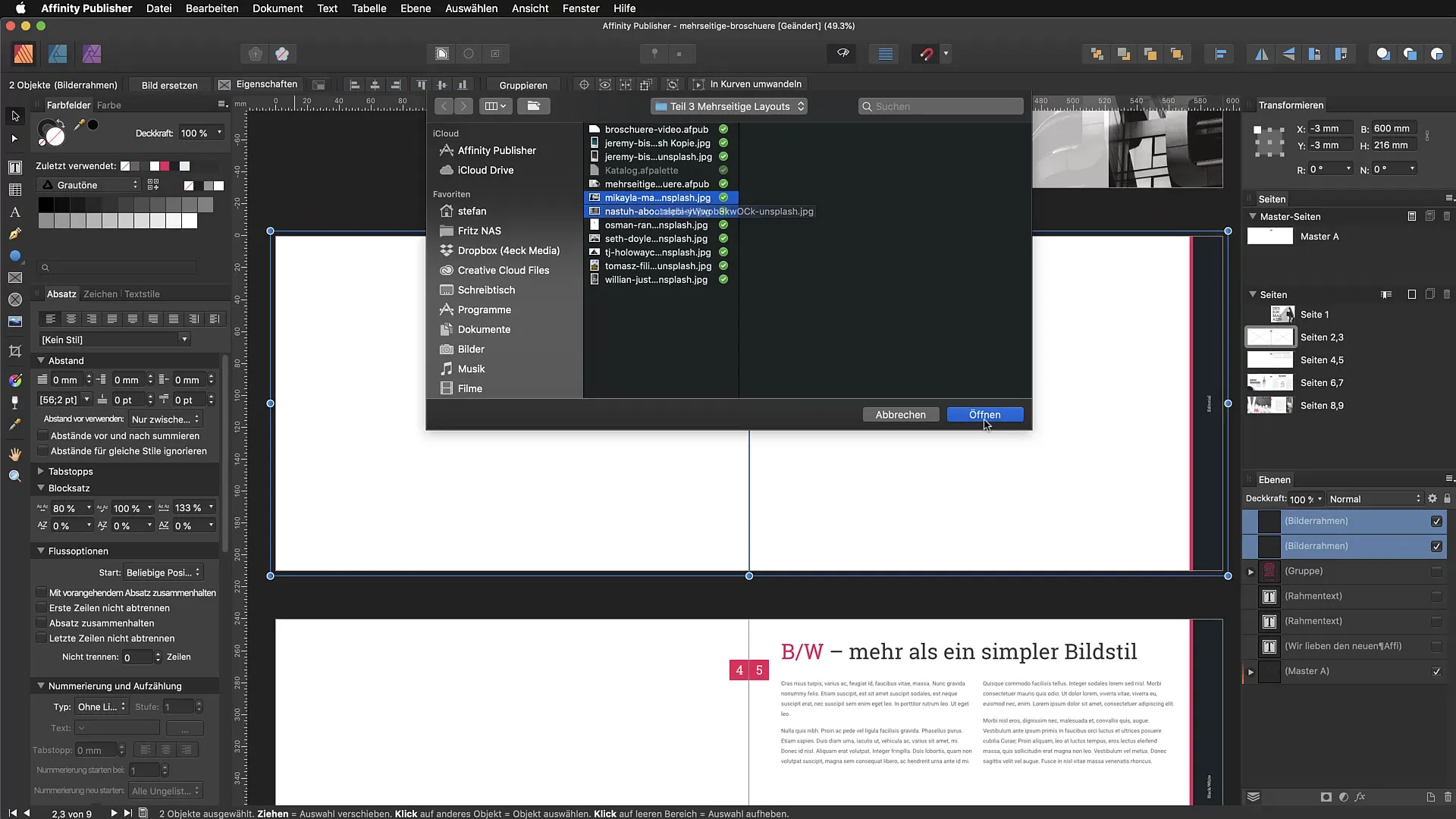
Bildeffekte einsetzen
Ein einfacher, aber wirkungsvoller Effekt ist die Anpassung der Deckkraft eines Bildes. Probiere eine reduzierte Deckkraft von zum Beispiel 15 %, um einen sanften Hintergrund zu schaffen. Achte darauf, die Masterebene deines Designs nach oben zu ziehen, damit das Bild nicht von anderen Objekten verdeckt wird.
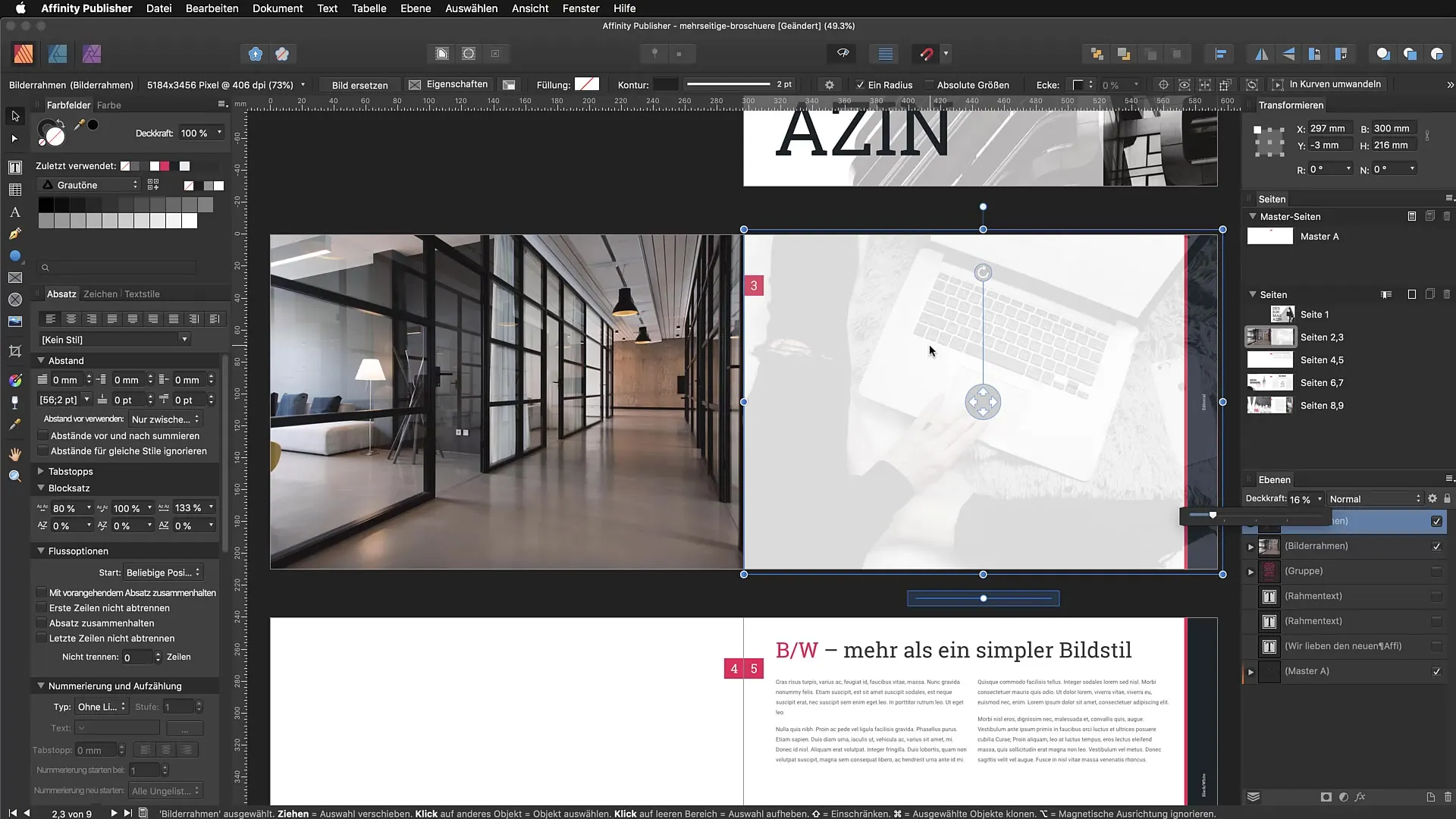
Mischmodi für kreative Effekte
Du kannst rechteckige Rahmen mit Farben füllen und deren Mischmodus ändern. Wähle dafür „Hartes Licht“ im Ebenenpanel. Dadurch erhält dein Bild einen zarten Durchschein und verleiht deinem Design Tiefe und Stil. Platziere deinen Text unter der Masterebene, damit er über dem Bild erscheint.
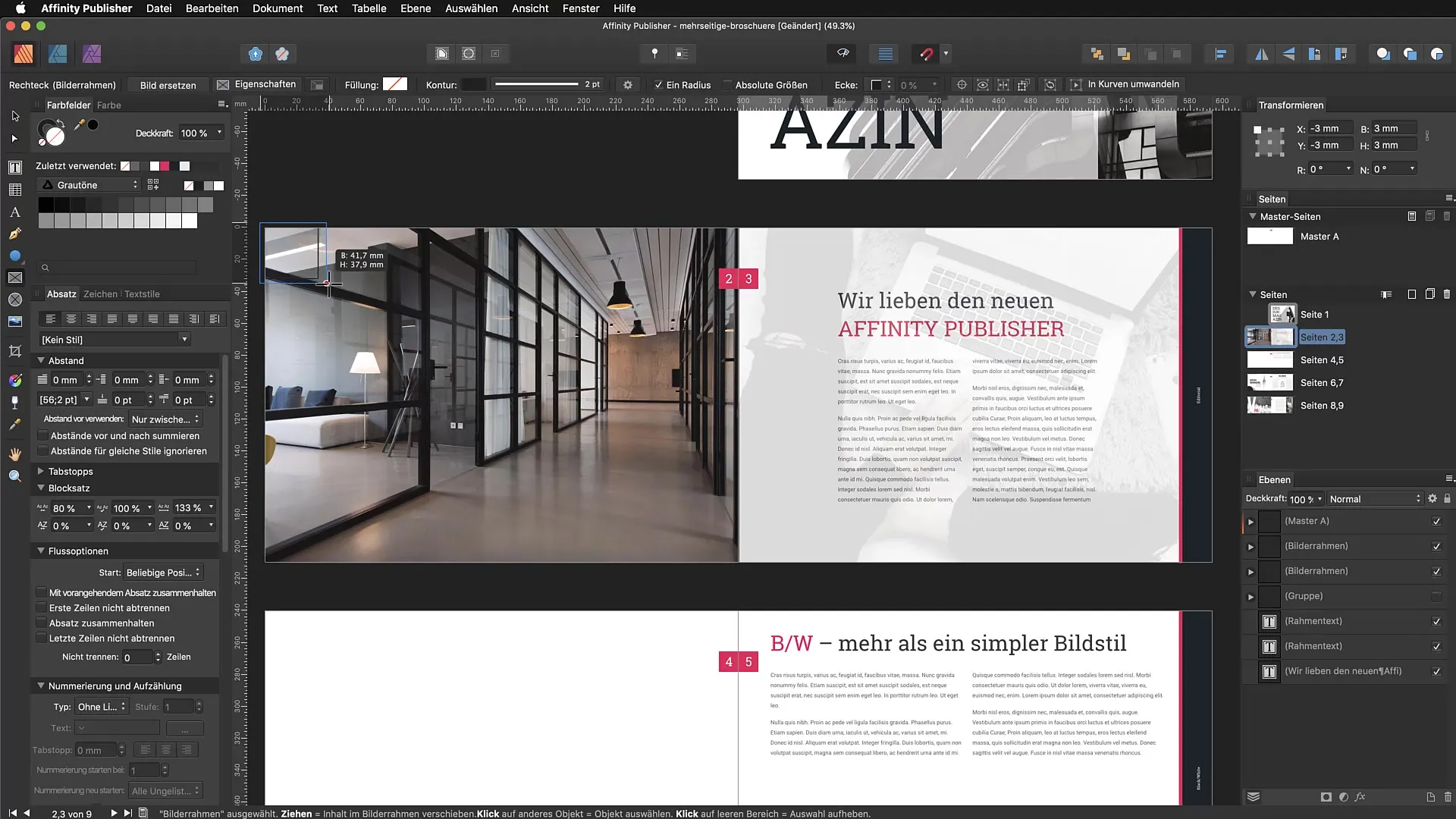
Bilder verwalten und ersetzen
Die Ressourcenverwaltung ermöglicht dir nicht nur, die verwendeten Bilder anzuzeigen, sondern auch, sie zu ersetzen. Wenn dir ein Bild nicht mehr gefällt, kannst du es auswählen und über die Funktion „Ersetzen“ durch ein neues Bild ersetzen. Achte darauf, dass diese Funktion dokumentenübergreifend funktioniert.
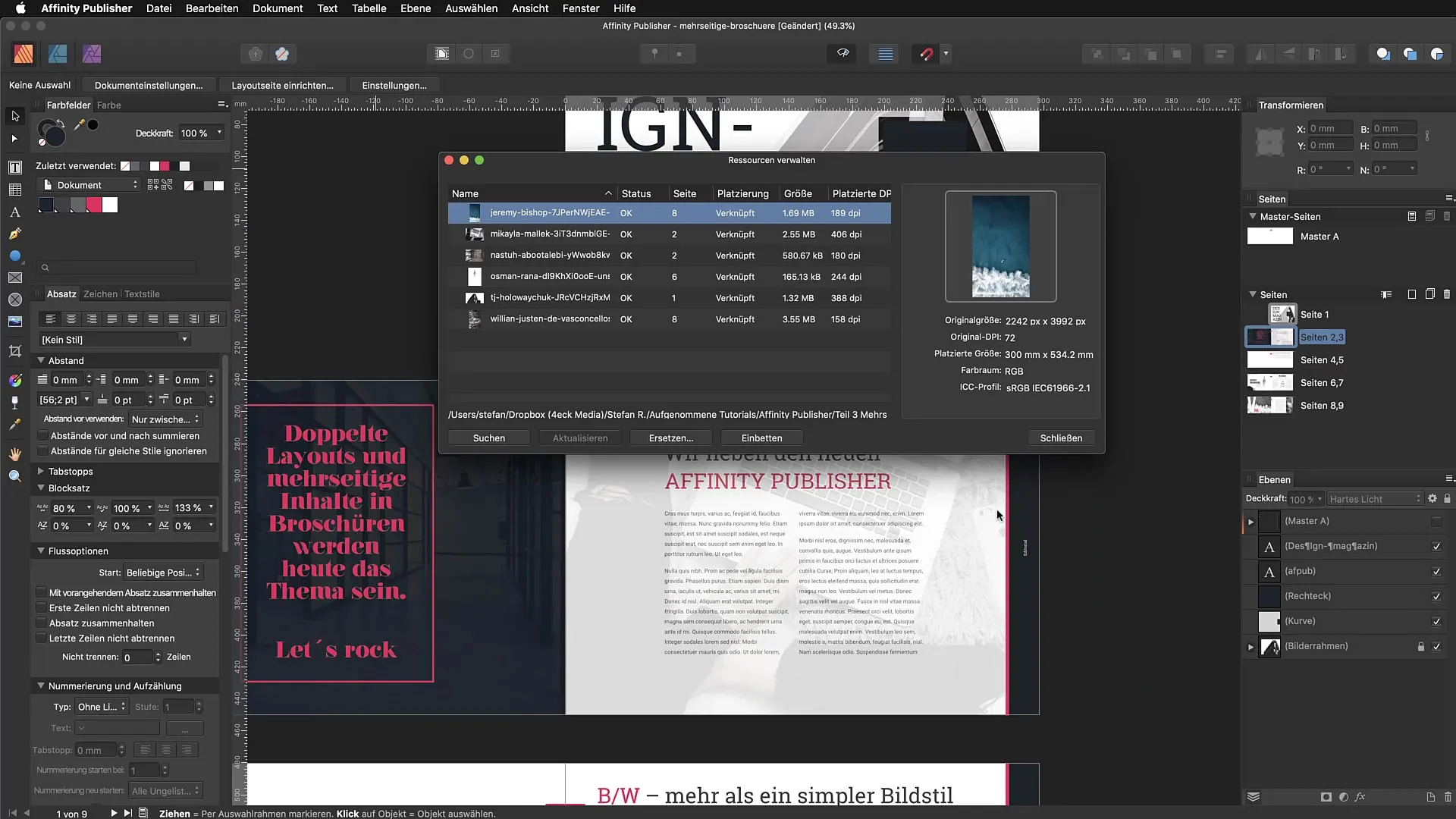
Einbetten oder Verknüpfen von Bildern
Du solltest entscheiden, ob du Bilder als eingebettete Dateien oder als verknüpfte Dateien verwenden möchtest. Eingebettete Bilder sind Teil deines Dokuments, was es einfacher macht, die Datei zu teilen, führt aber dazu, dass die Dateigröße erheblich zunimmt. Verknüpfte Bilder hingegen erfordern einen Zugriff auf die Originaldatei, sollten aber vorzugsweise verwendet werden, um die Dateigröße zu minimieren.
Gestaltung mit Formen und Schlagschatten
Ein interessanter Effekt in Affinity Publisher ist die Umwandlung von Bildrahmen in Kurven. Dadurch kannst du mit Ankerpunkten spielen und deine Designs kreativ anpassen. Füge einen Schlagschatten hinzu, um deine Bilder hervorzuheben und dem Layout mehr Dimension zu verleihen.
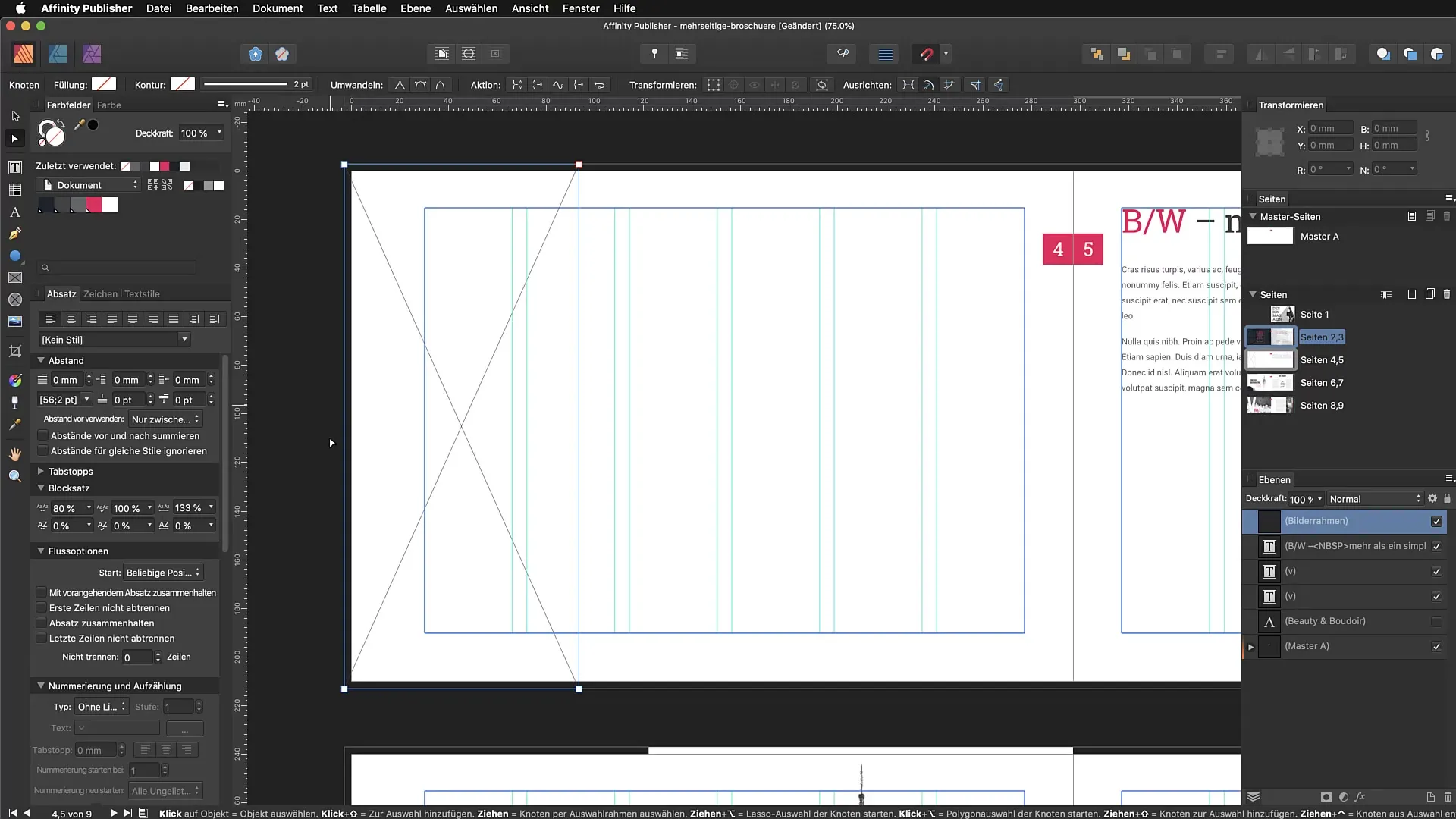
Farb- und Mischmode-Anpassungen
Experimentiere mit verschiedenen Farb- und Mischmodi in deinem Layout. Dadurch kannst du den Eindruck verändern, den dein Design auf den Betrachter macht. Du kannst beispielsweise durch die Verwendung des Aufhellen-Mischmodus Schwarz in Weiß verwandeln, was einen auffälligen modischen Stil erzeugt.
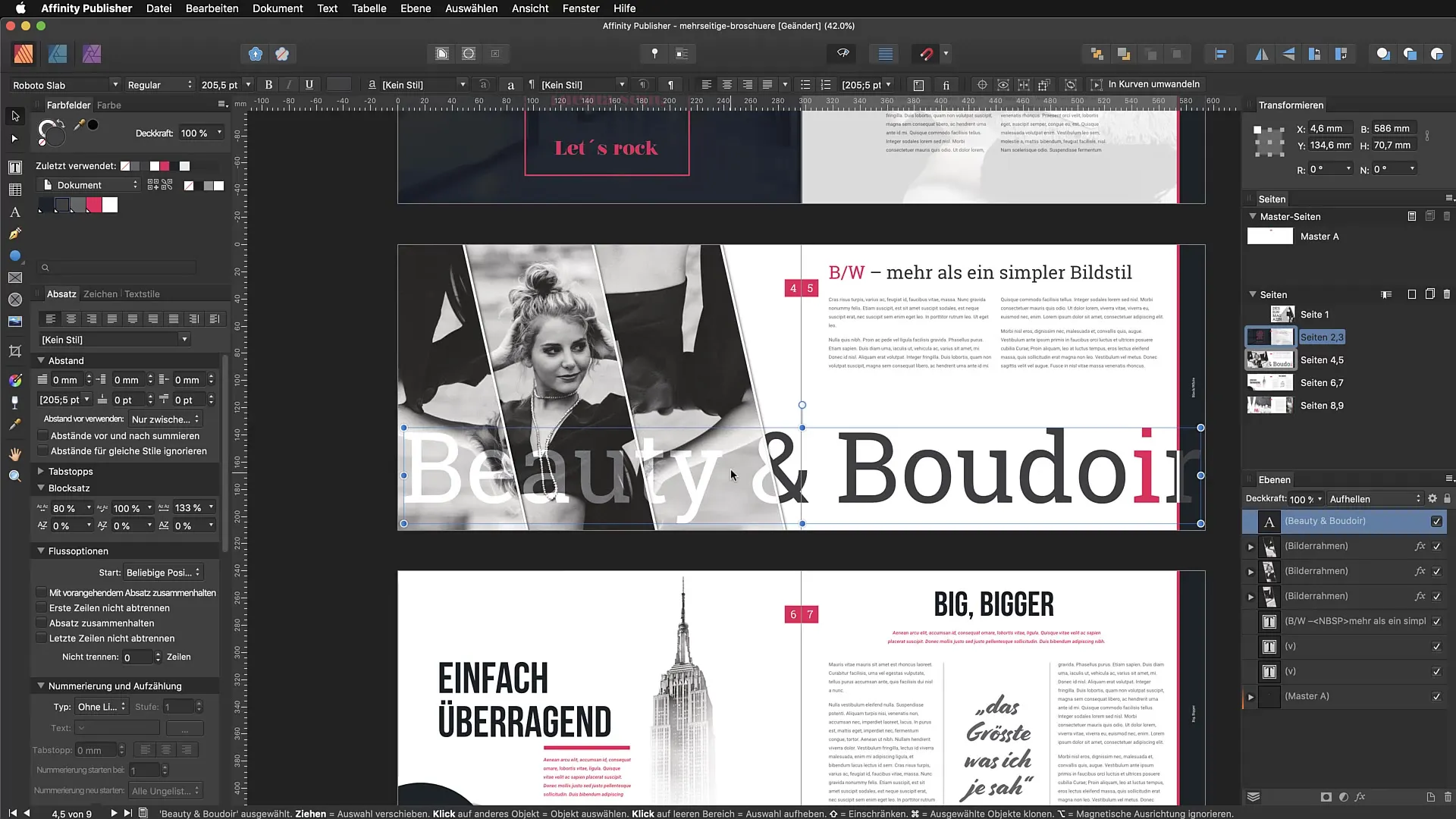
Zusammenfassung – Ressourcenverwaltung und Bildeffekte in Affinity Publisher
In diesem Tutorial hast du gelernt, wie du die Ressourcenverwaltung in Affinity Publisher effektiv nutzt, um Bilder zu platzieren und ihre Effekte anzupassen. Die entscheidenden Features wie das Ersetzen von Bildern, die Gestaltung durch Mischmodi und die Überlegung zwischen Verknüpfen und Einbetten ermöglichen dir ein kreatives und professionelles Arbeiten an deinen Layouts.
FAQ
Wie öffne ich die Ressourcenverwaltung in Affinity Publisher?Gehe zu „Dokument“ und wähle „Ressourcen verwalten“.
Wie kann ich Bilder in mein Layout einfügen?Nutze die Funktion „Datei“ > „Platzieren“ und wähle die gewünschten Bilder aus.
Was sind die Vorteile von eingebetteten Bildern?Eingebettete Bilder sind Teil deines Dokuments und erleichtern das Teilen, erhöhen jedoch die Dateigröße.
Wie ändere ich die Deckkraft eines Bildes?Wähle das Bild aus und passe die Deckkraft im Ebenenpanel an.
Was ist ein Mischmodus?Ein Mischmodus ändert die Art und Weise, wie ein Bild oder eine Farbe mit den darunter liegenden Ebenen interagiert, um verschiedene Effekte zu erzielen.


